जैसे-जैसे प्रौद्योगिकियां दिन-प्रतिदिन बढ़ रही हैं, यह सभी आयु वर्ग के लोगों के लिए आसान बना रही है। ऐसी ही एक विशेषता को इमर्सिव रीडर कहा जाता है जिसे माइक्रोसॉफ्ट द्वारा अपने एज ब्राउजर के लिए जोर से पढ़ा जाता है जहां उपयोगकर्ता केवल जोर से पढ़ने की सुविधा को सक्रिय कर सकते हैं और बस वापस बैठ सकते हैं और वेबपेज पर जो लिखा है उसे सुन सकते हैं ब्राउज़िंग
क्या यह वास्तव में मददगार नहीं होगा यदि आपको उस मामले के लिए किसी वेबपेज या समाचार पत्र से पूरे पैराग्राफ या निबंध को वास्तव में ऑनलाइन नहीं पढ़ना है, लेकिन ब्राउज़र आपके लिए इसे जोर से पढ़ता है? हाँ। ठीक है, आपको केवल यह चुनना है कि एज ब्राउज़र पर इमर्सिव रीडर सुविधा का उपयोग करके ब्राउज़र को आपके लिए किस बिंदु से ज़ोर से पढ़ना है।
यदि आप इसके बारे में अधिक जानने के लिए उत्साहित हैं और इसका उपयोग कैसे करें, तो यह लेख आपको मार्गदर्शन करेगा कि आप इसे नीचे दिए गए चरणों के साथ कैसे कर सकते हैं।
एज ब्राउज़र में इमर्सिव रीडर का उपयोग कैसे करें
आइए नीचे देखें कि एज ब्राउजर पर इमर्सिव रीडर फीचर का उपयोग कैसे किया जा सकता है। और यह यह भी बताता है कि आप इमर्सिव रीडर मोड में कैसे प्रवेश कर सकते हैं।
स्टेप 1: खुला हुआ किनारा आपके सिस्टम पर ब्राउज़र। ऐसा करने के लिए, दबाएं खिड़कियाँ कुंजी और प्रकार माइक्रोसॉफ्ट बढ़त।
चरण 2: फिर, या तो दबाएं प्रवेश करना सीधे अपने कीबोर्ड पर कुंजी दबाएं या चुनें माइक्रोसॉफ्ट एज ब्राउज़र नीचे दिखाए गए अनुसार उस पर क्लिक करके खोज परिणामों से।

चरण 3: Microsoft एज ब्राउज़र खुलने के बाद, कुछ वेब पेज ब्राउज़ करें जिन्हें आप पढ़ना चाहते हैं जैसे समाचार पत्र, निबंध या लेख।
चरण 4: किसी भी वेबपेज पर होने के बाद आप चाहते हैं कि एज ब्राउजर इसे आपके लिए जोर से पढ़े, कृपया चुनते हैं शब्द द्वारा डबल क्लिक ताकि रीड-अलाउड फीचर यह जान सके कि उसे कहां से पढ़ना शुरू करना है।
चरण 5: दाएँ क्लिक करें पर चयनित शब्द और क्लिक करें यहां से जोर से पढ़ें इसके संदर्भ मेनू से विकल्प जैसा कि नीचे स्क्रीनशॉट में दिखाया गया है।
विज्ञापन

चरण 6: फिर यह आपके द्वारा चुने गए शब्द से पढ़ना शुरू कर देगा।
चरण 7: आप दबाकर पठन को रोक सकते हैं स्पेस बार अपने कीबोर्ड पर कुंजी या क्लिक करें रोकना शीर्ष पर बटन जैसा कि नीचे दिखाया गया है।

चरण 8: आप क्लिक करके ध्वनि सेटिंग बदल सकते हैं आवाज विकल्प ड्रॉपडाउन अनुभाग देखने के लिए।
चरण 9: फिर आप आवाज की गति को बदल सकते हैं रपट रफ़्तार से विकल्प सामान्य प्रति धीमा या तेज़ जैसी आपकी इच्छा।

चरण 10: आप उस आवाज को भी बदल सकते हैं जो आपके लिए वेब पेज पढ़ रही है. पर क्लिक करके एक आवाज चुनें ड्रॉपडाउन मेनू और नीचे दिखाए गए अनुसार सूची से कोई भी अलग आवाज जो आप चाहते हैं, का चयन करना।

चरण 11: आवाज विकल्प अनुभाग को बंद करने के लिए, पर क्लिक करें आवाज विकल्प फिर से या बाहर कहीं क्लिक करें।
टिप्पणी: आप जोर से पढ़ें सुविधा को बंद कर सकते हैं क्लिक बंद करना आवाज विकल्प के आगे बटन जैसा कि नीचे दिखाया गया है।
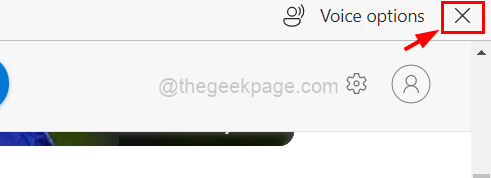
चरण 12: अधिक सुविधा के लिए, केवल दबाकर इमर्सिव रीडर मोड में प्रवेश करने का विकल्प है F9 जब आप उस वेबपेज पर हों, जिसे आप पढ़ना चाहते हैं, तो अपने कीबोर्ड पर कुंजी लगाएं। या पता बार के अंत में जाएं और क्लिक करें इमर्सिव रीडर दर्ज करें विकल्प, जो एक खुली किताब की तरह दिखता है जैसा कि नीचे चित्र में दिखाया गया है।

चरण 13: एक बार जब आप इमर्सिव रीडर मोड में प्रवेश कर जाते हैं, तो आप देख सकते हैं कि अनावश्यक विज्ञापनों और चित्रों आदि के बिना वेब पेज आपके लिए बहुत सुविधाजनक हो गया है।
चरण 14: अब आप सीधे क्लिक कर सकते हैं जोर से पढ़ें नीचे दिखाए गए अनुसार शुरुआत से पढ़ना शुरू करने के लिए शीर्ष पर बटन।

टिप्पणी: आप इसे बीच से कहीं से पढ़ना शुरू करने के लिए भी बना सकते हैं राइट क्लिक पर वह शब्द और क्लिक यहां से जोर से पढ़ें इसके संदर्भ मेनू से।

चरण 15: आप सेटिंग को बदलने का विकल्प भी चुन सकते हैं जैसे: पाठ प्राथमिकताएं, व्याकरण उपकरण तथा पढ़ने की प्राथमिकताएं साथ ही नीचे दिखाया गया है।

चरण 16: यह हो जाने के बाद, आप पर क्लिक कर सकते हैं इमर्सिव रीडर आइकन से बाहर निकलें पता बार के अंत में जैसा कि नीचे दिखाया गया है।

स्टेप 1 - यहां से रेस्टोरो पीसी रिपेयर टूल डाउनलोड करें
चरण दो - किसी भी पीसी समस्या को स्वचालित रूप से खोजने और ठीक करने के लिए स्टार्ट स्कैन पर क्लिक करें।
![फिक्स: Microsoft एज ब्राउज़र खोलने के बाद अचानक क्रैश हो जाता है [हल]](/f/259591a679fa2ee847e4f5971f873bd5.png?width=300&height=460)

